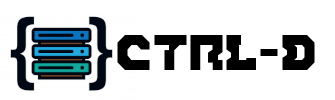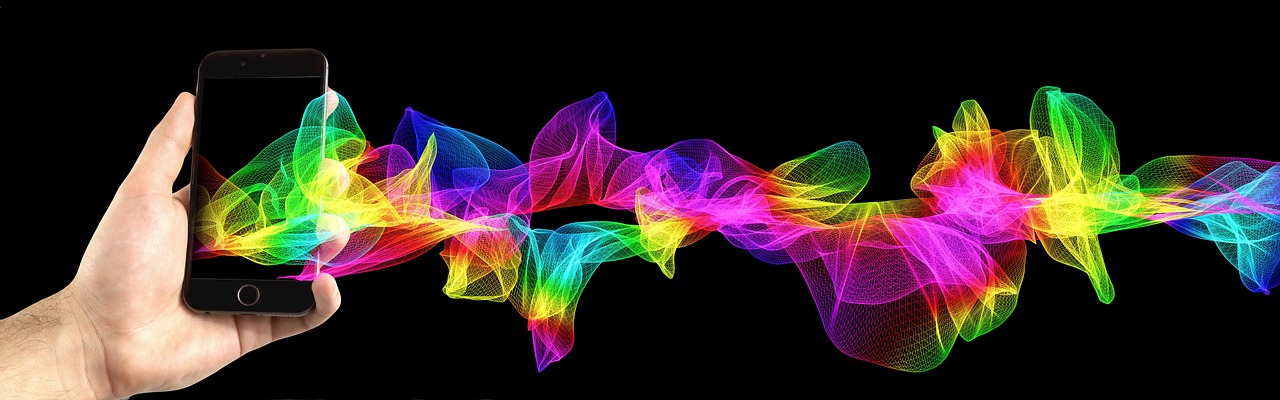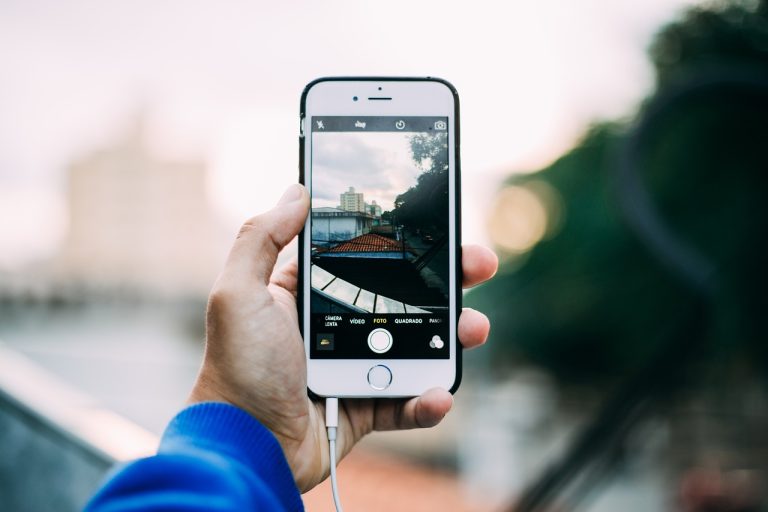Ce este WhatsApp si de ce sa-l folosesti pe laptop?
WhatsApp este o aplicatie de mesagerie instantanee foarte populara, utilizata de peste 2 miliarde de oameni din intreaga lume. A fost lansata in 2009 si a devenit rapid unul dintre principalele mijloace de comunicare, datorita interfetei sale simple si a functiilor variate pe care le ofera. Poti trimite mesaje text, efectua apeluri vocale si video, trimite fisiere media si documente, si chiar partaja locatia ta in timp real. Cu toate ca WhatsApp este, in principal, o aplicatie mobila, exista modalitati prin care poti accesa si utiliza WhatsApp si pe un laptop.
Utilizarea WhatsApp pe un laptop poate fi extrem de benefica, mai ales pentru persoanele care petrec mult timp lucrand la un computer. Acest lucru iti permite sa fii conectat si sa comunici fara a-ti mai verifica constant telefonul. De asemenea, ofera avantajul unui ecran mai mare pentru vizualizarea mesajelor, a fisierelor media si a documentelor. In plus, tastatura laptopului poate face redactarea mesajelor mai rapida si mai eficienta.
Conform unui specialist in tehnologie, John Doe, "utilizarea WhatsApp pe un laptop nu doar ca imbunatateste experienta utilizatorului, dar este si un pas esential in integrarea social media in mediul de lucru digital." In acest articol, vom explora modalitatile prin care poti instala si utiliza WhatsApp pe laptopul tau.
Instalarea WhatsApp Web
WhatsApp Web este o extensie a contului tau WhatsApp care se conecteaza la browserul tau web. Este una dintre cele mai simple si rapide metode de a accesa WhatsApp pe laptop. Iata cum poti face asta:
- Acceseaza site-ul web.whatsapp.com pe laptopul tau.
- Asigura-te ca ai aplicatia WhatsApp instalata pe telefonul tau mobil.
- Deschide aplicatia WhatsApp pe telefon si navigheaza la meniul cu trei puncte din coltul din dreapta sus (pe Android) sau setarile din partea de jos (pe iOS).
- Selecteaza "WhatsApp Web/Desktop" si scaneaza codul QR afisat pe ecranul laptopului.
- Odata ce codul QR este scanat, vei fi conectat la WhatsApp Web pe laptop.
Este important sa mentionam ca telefonul tau trebuie sa fie conectat la internet pentru ca WhatsApp Web sa functioneze. De asemenea, browserul tau trebuie sa fie compatibil cu WhatsApp Web; cele mai comune browsere suportate includ Chrome, Firefox, Opera, Safari si Microsoft Edge. Aceasta metoda este foarte practica, deoarece nu necesita descarcarea niciunui software suplimentar si este disponibila instantaneu.
Utilizarea aplicatiei WhatsApp Desktop
WhatsApp Desktop este o aplicatie pe care o poti descarca si instala pe laptopul tau pentru a accesa WhatsApp fara a deschide un browser. Aceasta versiune ofera o interfata similara cu cea a WhatsApp Web si vine cu cateva avantaje suplimentare.
Pentru a instala WhatsApp Desktop, urmeaza acesti pasi:
- Deschide browserul si acceseaza site-ul oficial WhatsApp.
- Da clic pe "Download" si selecteaza versiunea pentru sistemul tau de operare (Windows sau macOS).
- Descarca si instaleaza aplicatia pe laptopul tau.
- Deschide aplicatia WhatsApp Desktop si scaneaza codul QR folosind aplicatia WhatsApp de pe telefonul tau.
WhatsApp Desktop pune la dispozitie aceleasi functionalitati ca si WhatsApp Web, dar ofera o experienta de utilizare imbunatatita datorita integrarii mai bune cu sistemul de operare al laptopului. De exemplu, poti primi notificari direct pe desktop si poti folosi shortcut-uri de tastatura pentru a naviga mai usor printre conversatii.
Configurarea notificarilor si setarilor
Odata ce ai instalat si te-ai conectat la WhatsApp pe laptop, este important sa configurezi notificarile si setarile pentru a-ti optimiza experienta de utilizare. Primirea notificarilor in timp real te ajuta sa ramai conectat fara a verifica constant aplicatia.
In WhatsApp Web si WhatsApp Desktop, poti activa sau dezactiva notificarile din setari. Pentru a face asta, urmeaza acesti pasi:
- Acceseaza meniul cu trei puncte din coltul din stanga sus al ferestrei WhatsApp.
- Selecteaza "Setari" si apoi "Notificari".
- Aici poti alege sa activezi sau sa dezactivezi sunetele de notificare si alertele desktop.
- Poti, de asemenea, personaliza notificarile pentru anumite conversatii sau grupuri.
Configurarea corecta a notificarilor te ajuta sa nu ratezi mesaje importante si iti ofera control asupra modului in care WhatsApp te alerteaza de noi activitati.
Sincronizarea fisierelor intre dispozitive
Un alt avantaj al utilizarii WhatsApp pe laptop este capacitatea de a sincroniza fisiere intre telefon si laptop, facilitand gestionarea documentelor si fisierelor media. Poti trimite si primi fisiere direct de pe laptop, ceea ce este extrem de util pentru partajarea documentelor de lucru sau a fisierelor mari care pot fi dificil de gestionat pe telefon.
Pentru a trimite un fisier de pe laptop, urmeaza acesti pasi:
- Deschide WhatsApp Web sau WhatsApp Desktop si acceseaza conversatia in care doresti sa trimiti fisierul.
- Cauta pictograma "atașament" (de obicei, o pictograma sub forma de agrafa) din coltul din dreapta sus al ferestrei de chat.
- Selecteaza "Document" si alege fisierul dorit de pe laptop.
- Apasa "Deschide" si apoi "Trimite" pentru a partaja fisierul.
Capacitatea de a sincroniza fisiere intre dispozitive face ca utilizarea WhatsApp pe laptop sa fie extrem de practica, mai ales pentru utilizatorii care lucreaza cu documente si fisiere media.
Siguranta si confidentialitatea datelor
WhatsApp este cunoscut pentru masurile sale de securitate, inclusiv criptarea end-to-end, care asigura ca mesajele tale pot fi citite doar de tine si destinatarul tau. Aceasta securitate se extinde si la utilizarea WhatsApp pe laptop, dar este important sa iei masuri suplimentare pentru a proteja datele tale.
Asigura-te ca te deconectezi de la WhatsApp Web sau WhatsApp Desktop atunci cand folosesti un computer public sau partajat. De asemenea, foloseste parole puternice si autentificare in doi pasi pentru contul tau WhatsApp pentru a preveni accesul neautorizat.
Potrivit expertilor in securitate, utilizarea unei conexiuni VPN atunci cand accesezi WhatsApp pe laptop poate oferi un strat suplimentar de protectie impotriva interceptarilor si a altor amenintari de securitate cibernetica.
Beneficii si provocari ale utilizarii WhatsApp pe laptop
Exista multe beneficii ale utilizarii WhatsApp pe laptop, dar si unele provocari. Printre beneficii se numara:
- Acces facil la mesajele si fisierele tale pe un ecran mai mare.
- Posibilitatea de a utiliza tastatura pentru tastare rapida si eficienta.
- Integrarea cu notificari desktop pentru a ramane la curent cu mesajele.
- Sincronizarea fisierelor intre telefon si laptop pentru usurinta in gestionare.
- Oferirea unei experiente de utilizare imbunatatite datorita aplicatiei dedicate WhatsApp Desktop.
Cu toate acestea, utilizarea WhatsApp pe laptop vine si cu provocari. Telefonul tau trebuie sa fie conectat la internet pentru a putea folosi WhatsApp Web sau WhatsApp Desktop, ceea ce poate fi o limitare in zonele cu conectivitate slaba. De asemenea, exista riscul de a-ti lasa contul deschis pe un computer public sau partajat, ceea ce poate compromite confidentialitatea mesajelor tale.
In concluzie, utilizarea WhatsApp pe laptop poate imbunatati semnificativ experienta ta de comunicare, oferind flexibilitate si confort. Cu toate acestea, este important sa iei masuri de securitate adecvate pentru a-ti proteja informatiile personale si pentru a te asigura ca beneficiezi pe deplin de avantajele acestei metode de comunicare.